Škálování spravované instance Azure Monitoru SCOM
Přidání nebo odstranění serveru pro správu do existující infrastruktury nástroje System Center Operations Manager ho automaticky propojí nebo zruší jeho propojení s existující provozní databází, datovým skladem a koncovými body ve spravované instanci SCOM.
Tento článek obsahuje informace o tom, jak škálovat spravovanou instanci SCOM.
Kontrolní seznam před škálováním
Než budete pokračovat v procesu škálování, proveďte následující předběžné kontroly, abyste zajistili úspěšnou operaci škálování:
Stav spravované instance SQL: Ověřte, že je spravovaná instance SQL funkční a spuštěná a že není ve stavu vypnutí.
Stav serveru pro správu: Ověřte stav stávajících serverů pro správu.
Ověření přihlašovacích údajů domény: Ověřte stav přihlašovacích údajů domény použitých v trezoru klíčů. Pokud vypršela platnost přihlašovacích údajů, aktualizujte heslo, abyste měli jistotu, že jsou aktivní a funkční.
Přidružení služby NAT Gateway: Ujistěte se, že je služba NAT Gateway stále přidružená k podsíti a že se neodebrala.
Požadavky na připojení k virtuální síti: Ujistěte se, že je povolená komunikace mezi virtuální sítí a virtuální sítí, aby umožňovala komunikaci mezi nově přidanými spravovanými servery a stávajícími servery. Dále ověřte, že je připojení z virtuální sítě ke spravované instanci SQL a řadiči domény funkční.
Horizontální navýšení/snížení kapacity serverů pro správu
Chcete-li škálovat in/out serverů pro správu, postupujte takto:
Přihlaste se k Azure Portal a vyhledejte spravovanou instanci SCOM.
Na stránce Přehled v části Konfigurace vyberte Škálování.
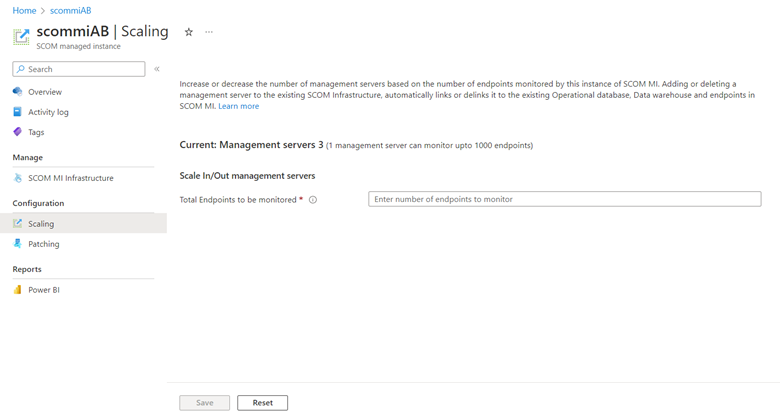
Na stránce Měřítko
- Aktuální: Zobrazí existující počet serverů pro správu, které jsou součástí spravované instance SCOM.
- Škálování na více serverů pro správu:
Celkový počet sledovaných koncových bodů: Zadejte celkový počet koncových bodů, které chcete monitorovat pomocí konkrétní spravované instance SCOM.
Doporučené servery pro správu: V závislosti na počtu zadaných koncových bodů se doporučí ideální počet serverů pro správu, které se mají zřídit. Doporučenou hodnotu můžete podle potřeby změnit.
Poznámka
Server pro správu může monitorovat až 1 000 koncových bodů.
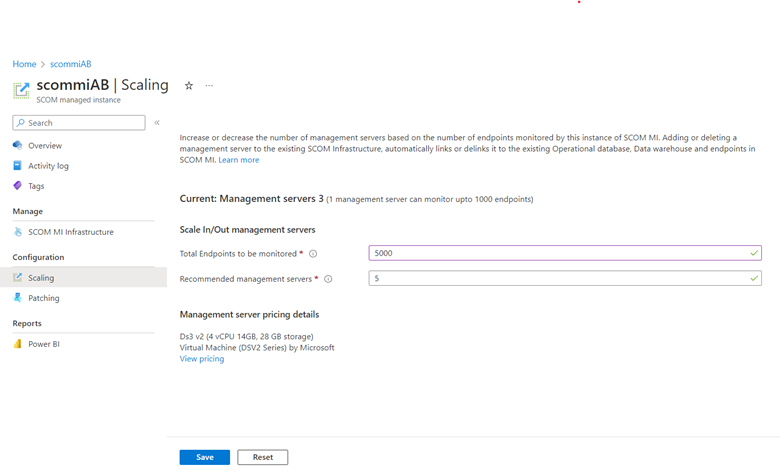
Výběrem možnosti Uložit aktivujte operaci horizontálního navýšení kapacity nebo horizontálního navýšení kapacity.
Řešení potíží se škálováním
Problém: Ve výjimečných případech se po škálování na konzole zobrazí zastaralé servery pro správu.
Příčina: Nastane v případě, že operace škálování po dokončení zanechala nekonzistentní stav.
Řešení: Microsoft Azure Virtual Machine Scale Sets slouží ke zřizování serverů pro správu pro spravované instance SCOM. Pokud chcete ze systému odebrat zastaralý server pro správu, postupujte takto:
Přejděte k Virtual Machine Scale Sets Azure a přihlaste se k jednomu ze serverů pro správu spravované instance SCOM.
Spusťte PowerShell v režimu správy a přejděte do následujícího adresáře.
C:\Packages\Plugins\Microsoft.Azure.SCOMMIServer.ScomServerForWindows\<version>\bin\troubleshooterPoznámka
Pokud chcete najít verzi, přejděte na
C:\Packages\Plugins\Microsoft.Azure.SCOMMIServer.ScomServerForWindowsa zkontrolujte všechny dostupné verze a pak vyberte nejnovější verzi.Spusťte následující skript:
.\RemoveStaleManagementServers.ps1Skript je interaktivní a vyzve vás k zadání plně kvalifikovaného názvu domény zastaralého serveru.
Zadejte přesný plně kvalifikovaný název domény zastaralého serveru pro správu, který chcete odebrat.
Například plně kvalifikovaný název domény: SCOMMI2000001.contoso.com.
Další kroky
Váš názor
Připravujeme: V průběhu roku 2024 budeme postupně vyřazovat problémy z GitHub coby mechanismus zpětné vazby pro obsah a nahrazovat ho novým systémem zpětné vazby. Další informace naleznete v tématu: https://aka.ms/ContentUserFeedback.
Odeslat a zobrazit názory pro